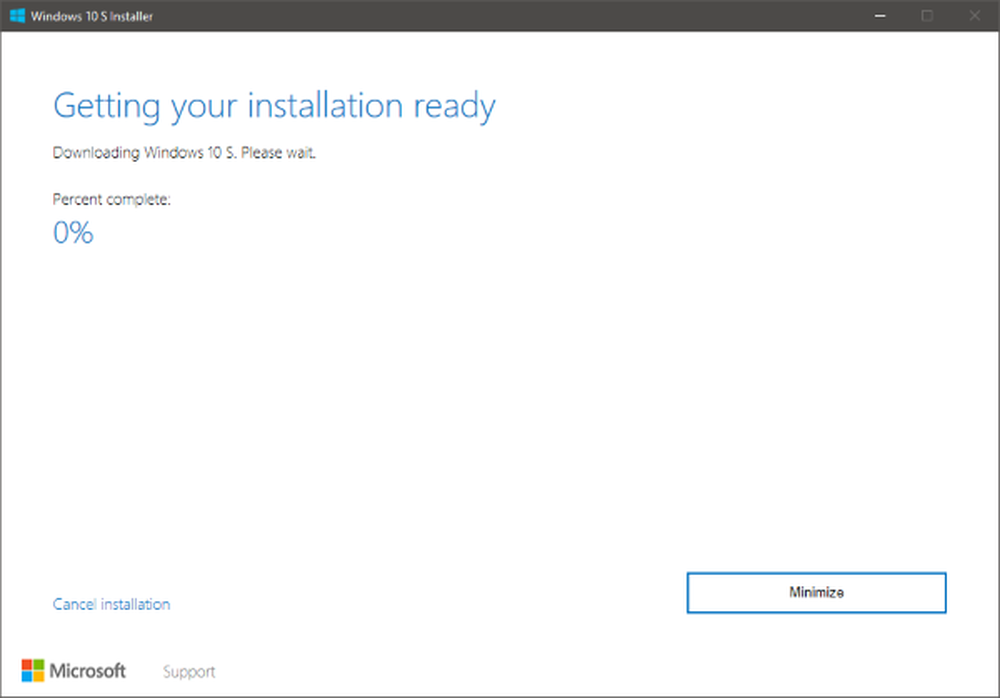Genereren van een Windows 10 systeemdiagnoserapport

Genereer een systeemdiagnose voor Windows 10
Houd er rekening mee dat u moet zijn aangemeld als beheerder om het rapport uit te voeren (dat ook kan worden gegenereerd in Windows 7). Raken Windows-toets + R op uw toetsenbord om het dialoogvenster Uitvoeren en type: perfmon / rapport en druk op Enter of klik op OK. U kunt dezelfde opdracht ook vanaf de opdrachtprompt (Admin) uitvoeren om het rapport ook te genereren.

De Bron- en Prestatiemeter zal verschijnen en u zult de diagnostische test zien lopen - het duurt een volledige minuut om te voltooien.

Als het klaar is, ziet u naast een algemene samenvatting van de systeemgezondheid afzonderlijke resultaten die door verschillende componenten worden vermeld. Het biedt gegevens over componenten zoals de CPU, het netwerk, het geheugen en de diagnostiek van softwareconfiguraties.

Breid elke categorie uit om gedetailleerde resultaten te krijgen van wat werkt of niet werkt. Er zijn veel gegevens en als je problemen hebt om alles te ontcijferen, wil je het misschien naar je IT-personeel of de techneut in je leven sturen. Ga naar Bestand> Opslaan als om het op te slaan als een HTML-bestand dat u kunt verzenden.

In mijn ervaring vond ik dat de rapporten het beste konden worden weergegeven in IE of Edge, maar elke browser zou goed moeten werken.

Als u een probleem met uw pc oplost of als u alleen preventief onderhoud wilt uitvoeren, is het uitvoeren van een diagnostisch rapport een goed begin. Het geeft u meer informatie over uw systeem die u ooit nodig zou hebben. Maar het is altijd goed om te veel informatie te hebben dan niet genoeg.
Voer een diagnostische test uit op uw Windows-pc en laat ons weten hoe de situatie eruit ziet. Of stel meer discussies en advies voor probleemoplossing samen, raadpleeg onze Windows 10-fora.